CDR也做“海报中的放射形状”
摘要:制作方法:1、用手绘工具画出一垂直线条,再打开【窗口-泊坞窗-变换】,选择旋转,输入11.25,点应用于再制:2、用选择工具框选两条交叉的线...

制作方法:
1、用手绘工具画出一垂直线条,再打开【窗口-泊坞窗-变换】,选择旋转,输入11.25,点应用于再制:
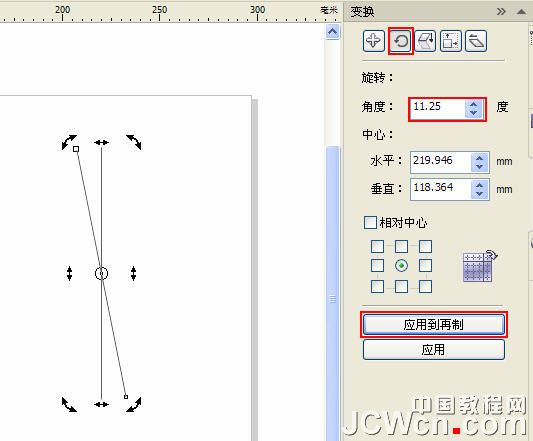
2、用选择工具框选两条交叉的线后,点击“焊接”:
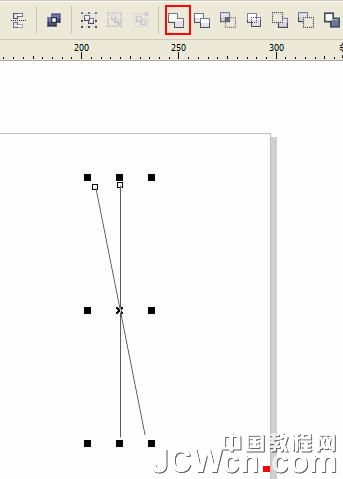
3、排列-闭合路径-最近的节点和直线:
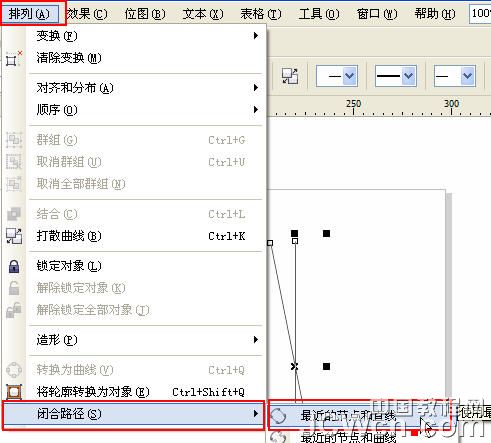
4、填充颜色:
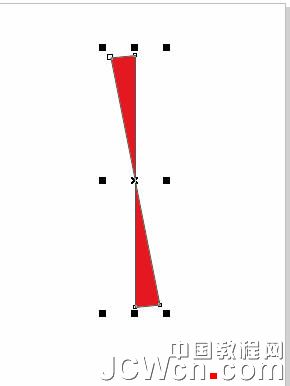
5、再打开【窗口-泊坞窗-变换】,选择旋转,输入22.5,点应用于再制:
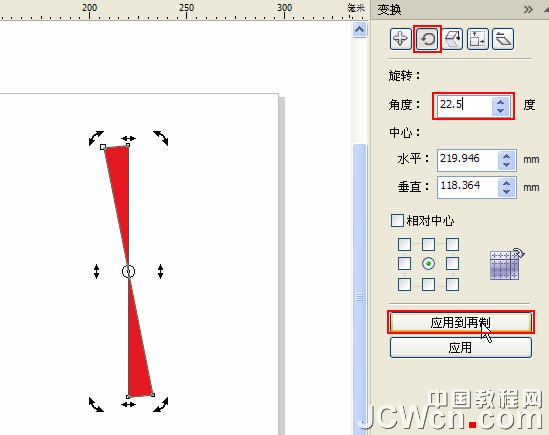
6、再制一周后如图:
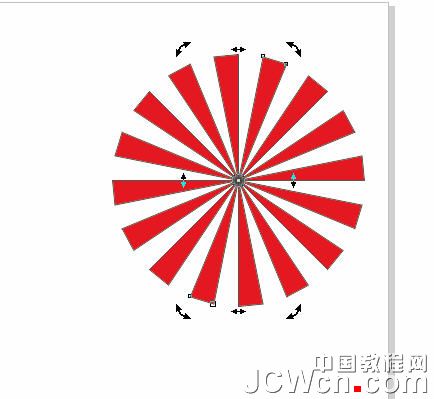
7、对形成的图像做红、蓝间隔填充(当然也可按照你的意思填充颜色)后,取矩形工具,按下ctrl 键画一个正方形,填充上背景色,对旋转出来的图案全部框选后,点击效果-图框精确裁剪-放置到容器:
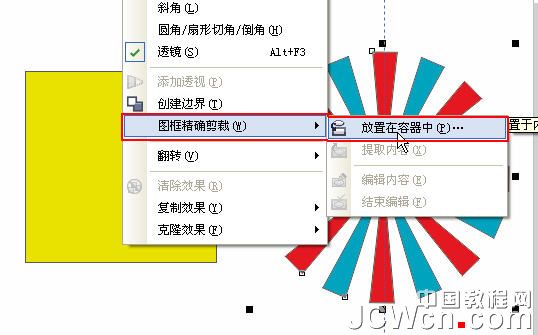
8、完成如图:

【CDR也做“海报中的放射形状”】相关文章:
上一篇:
CDR绘制精致的瓢虫
下一篇:
CDR拉链工具练习:木梳子的画法
